Осваиваем работу с UVI Workstation
В своих статьях я обычно делаю обзоры программ, рассматриваю их функции и новшества. Для довольно сложных программ обзор приемов работы может перерасти в целый ряд статей, а то и в руководство по эксплуатации. В этой статье я хочу не просто сделать обзор UVI Workstation, но скорее, показать на практике применение этой программы.
С чего будем начинать
Во-первых, скажу, что UVI Workstation поставляется не только как Standalone приложение, но и как VST-плагин. Использовать его как отдельное приложение, я считаю, имеет смысл в случаях, когда мы хотим работать вживую, используя миди-клавиатуру. Или же, если мы работаем с какими-то внешними миди-секвенсорами, что тоже маловероятно. В качестве секвенсора я выбрал Ableton Live 8, поэтому все примеры будут основываться не только на UVI Workstation, но и на Ableton Live.
Итак, мы установили Workstation, заходим в Ableton Live, и устанавливаем его на новую миди-дорожку. Открываем окно UVI Workstation (рис. 1) и начинаем работу.

Рисунок 1. Главное окно UVI Workstation.
Создаем свой пресет
Недостатком UVI Workstation является то, что по-умолчанию, здесь установлен пустой пресет Default Multi. Доступных инструментов тоже ограниченное количество, т.к. в стандартной поставке доступен только демо-банк звуков. Но нам для понимания работы и наших экспериментов этого хватит. Как видим, у нас есть 8 дорожек (A1-A8). Это наши рабочие инструменты. Для начала, загрузим в первую дорожку свой инструмент. Кликаем два раза по надписи Empty и внизу появляется браузер инструментов (рис. 2).
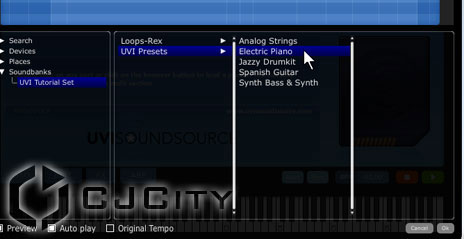
Рисунок 2. Выбираем в браузере инструмент.
Как видим, в левой части выбрана ветка Uvi Tutorial Set. Далее, мы выбрали Uvi Presets и в этой категории – Electric Piano. Кликаем два раза – и видим, что на первой дорожке у нас – Electric piano. Теперь проверим, работает ли наша дорожка. Для этого в Ableton Live-e на дорожке UVI выставляем режим In (рис. 3).
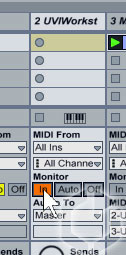
Рисунок 3. Выставляем режим игры в реальном времени.
Кто не особо силен в Ableton Live, объясняю – в этом режиме дорожка принимает входящие сигналы. То есть, теперь, если мы поиграем на миди-клавиатуре (или на обычной клавиатуре, используя виртуальную миди-клавиатуру Ableton Live-а), то мы должны услышать приятный звук электронного пианино.
Теперь предлагаю сделать самим подобные действия. Только теперь надо загрузить на вторую дорожку Jazzy Drumkit. В итоге мы должны получить такой внешний вид как на рисунке 4.
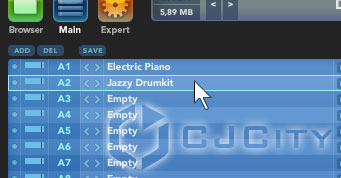
Рисунок 4. Jazzy Drumkit на второй дорожке.
Итак, у нас есть какой-то базовый пресет рабочего пространства, состоящий из двух дорожек (или Multi, здесь они так называются). Это уже неплохое начало.
Создаем партии для инструментов
Инструменты – это важно, но нужно написать партии для них. Тут, скорее, включаются возможности секвенсора, в нашем случае – Ableton Live. Создаем в Ableton Live новую дорожку, для этого кликаем на свободном пространстве и выбираем Insert Midi Track (или комбинация Ctrl+Shift+T). Далее назначаем выходы этого миди трека на входы UVI. Выбираем MIDI to > UVI Workstation. И в нижнем окошке выбираем 1-UVIWorkstationVST (рис. 5).
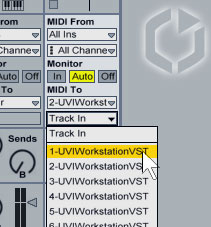
Рисунок 5. Выбираем миди выход для 1-го канала UVI.
Эта дорожка теперь у нас настроена на первый канал UVI. Как помним, на первой дорожке в UVI у нас электро-пианино. В ней можем создать партию для него. Для этого нажимаем комбинацию Ctrl+Shift+M. И у нас появляется новый клип на нашей миди-дорожке. Кликаем на нем два раза – и внизу у нас появляется piano roll для нашего электро-пианино (рис. 6).
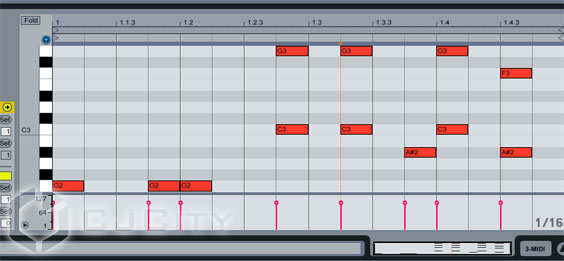
Рисунок 6. Партия для Electric Piano.
На рисунке 6 я уже прописал партию, ее можно увидеть в файле примера. Проделаем те же действия с добавлением дорожки, с тем отличием, что вместо Midi to 1-UVIWorkstationVST, выберем 2-UVIWorkstationVST. Соответственно, эта дорожка будет для второго канала UVI, т.е. для Jazzy Drumkit. Теперь мы можем прописать партию для ударных. В довершение предлагаю загрузить на третью дорожку UVI Synth Bass & Synth и создать в Ableton Live партию для него. В итоге у нас получится небольшой музыкальный фрагмент из трех дорожек. Если кто-то не разобрался с коммутацией – взгляните на рисунок 7.
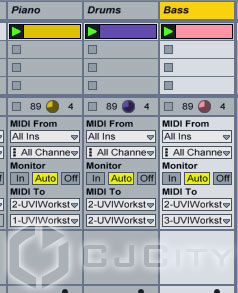
Рисунок 7. Три дорожки для UVI Workstation.
Работаем с эффектами
Как создать канал с инструментом и прописать для него партию мы разобрались. Теперь посмотрим, как добавлять эффекты для инструментов. Для начала я предлагаю, допустим, добавить эффект компрессора для дорожки ударных. Для этого в окне UVI кликаем по дорожке Jazzy Drumkit и внизу переключаемся во вкладку FX (рис. 8). До этого у нас была активна вкладка Info.
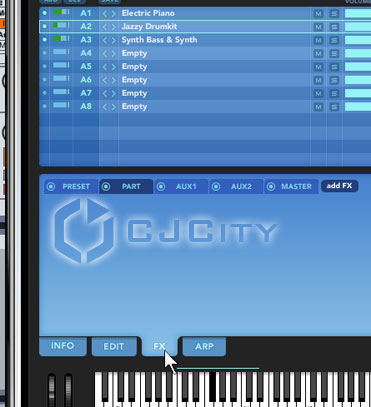
Рисунок 8. Переходим во вкладку FX.
Далее выбираем вверху вкладку Part, как на рисунке 8. Это означает, что эффекты мы будем вставлять только для инструмента Jazzy Drumkit. Жмем кнопочку add FX - и перед нами список эффектов. На эффекты зато не поскупились – выбор хороший. Заходим в категорию Dynamics, затем в Studio Limiter и там выбираем Hard Limiting (рис. 9).
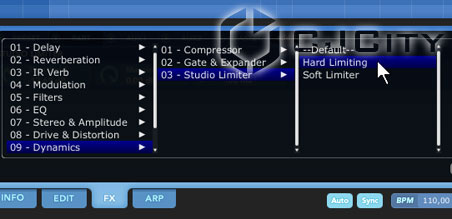
Рисунок 9. Выбираем эффект Hard Limiting.
После этих манипуляций у нас появляется этот эффект в виде отдельной строки в окне FX. Тут же и его регуляторы. При желании можно добавить еще несколько эффектов для этой партии.
Этот эффект мы добавляли «в разрыв», то есть он стоит на пути от инструмента до главного выхода и обрабатывает весь сигнал инструмента. Теперь разберемся, как добавить дополнительный эффект. Такой эффект существует сам по себе, и при желании, мы можем «домешивать» его к любому нашему инструменту. Вот, допустим, мы сделаем дополнительный эффект реверберации и обработаем им чуть-чуть каждый инструмент. Представьте – насколько такой способ экономит ресурсы! Ведь если бы мы ставили эффект реверберации «в разрыв», то нам бы пришлось использовать отдельный ревербератор для каждого инструмента.
Вообще в любой программе или микшере существует определенное количество дорожек для внешних эффектов. Здесь их две – AUX1 и AUX2. Переходим опять во вкладку FX, только теперь выбираем не Part, а AUX1. Нажимаем addFX и выбираем Reverberation>Simple Reverb>Aux Fx>Jazz Club. Теперь у нас появился дополнительный эффект. У каждой дорожки есть регулятор Aux1 и Aux2 – они регулируют степень микширования инструмента с дополнительным эффектом. Предлагаю выставить их так, как на рисунке 10. И еще – нужно выставить в самом ревербераторе регулятор Mix на 100%.
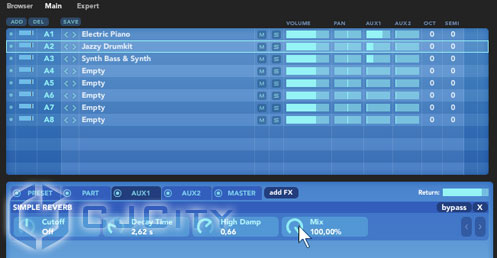
Рисунок 10. Устанавливаем дополнительный эффект – Simple Reverb.
Хотя можно экспериментировать со степенью реверберации, регулируя уровень Aux1. Предлагаю вам теперь создать собственный эффект на шине Master. Этот эффект, который будет обрабатывать все эффекты на финальной стадии. В примере я поставил EQ>Tube Tape>Tube Rules он хорошо насыщает звук. У кого не получилось, можно посмотреть в примере.
Работаем с аудиофрагментами
Возможно, кто-то уже заметил, что в стандартном наборе инструментов присутствует также папка Loops-Rex. А это означает, что в UVI есть встроенный семплер. В принципе, он предназначен для REX файлов, но также можно загружать и WAV файлы. Большим плюсом является то, что UVI может сам синхронизировать их под темп проекта. В общем, этот семплер рассчитан на работу с партиями ударных, но можно загружать и любые другие, в стандартном наборе есть даже вокальный семпл. Для примера предлагаю загрузить на новую дорожку семпл 100-shaker.rx2 из категории Loops-Rex. После того, как мы его загрузим, появится новая вкладка – Loop. Переходим не нее (рис.11).
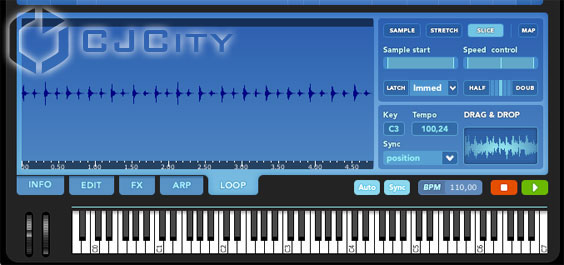
Рисунок 11. Вкладка Loop.
Как видим – все стандартно. Есть окно семпла и кое-какие настройки. Сразу скажу, что здесь есть три режима работы – они переключаются сверху. Это – Sample, Stretch и Slice. В режиме Sample при нажатии на клавиатуру играет наш семпл. Чем ниже он звучит, тем больше растягивается во времени. В режиме Stretch при изменении высоты звучания, скорость не меняется. А вот режим Slice, как раз предназначен для rex файлов. Во–первых, он аналогичен режиму Stretch. Но при нажатой кнопке Map, его составные части (slices) рассредоточиваются по клавиатуре. То есть, теперь если мы нажимаем С1, то играет не весь семпл, а, к примеру, бас бочка, если нажимаем С2, то играет хай-хет.
Мы только что добавили перкуссионный трек в наш проект. Обращаю внимание на то, что, во-первых, кнопки Auto и Sync должны быть включены и, во-вторых, на дорожке с нашей перкуссией должен быть включен режим Autoplay (рис. 12).
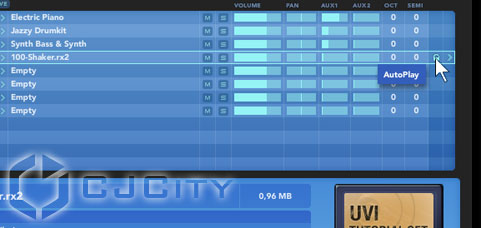
Рисунок 12. Включаем режим Autoplay.
Это нужно для того, чтобы семпл автоматически включался, когда мы будем нажимать Play в Ableton Live или в другом секвенсоре. Для эксперимента можно включить режим Slice и активировать Map – и прописать самим какой-то паттерн для shaker. Для этого создадим новую дорожку, как в примерах выше, выберем 4-UVIWorkstationVST и напишем для него партию (см. в примере дорожка Shaker).
Немного хуже реализована здесь работа с WAV файлами. Во-первых, для них нет режима Slice. Во-вторых, нет возможности выбора какого-то фрагмента. Старт семпла мы можем выбрать, а конец почему-то нет.
Некоторые дополнительные возможности
Напоследок хочу показать еще несколько интересных функций в UVI. Для каждой дорожки в UVI есть вкладка Edit (рис.13). C ее помощью можно настраивать индивидуальный фильтр, огибающие для фильтра и для громкости, модулировать некоторые параметры и еще несколько функций.
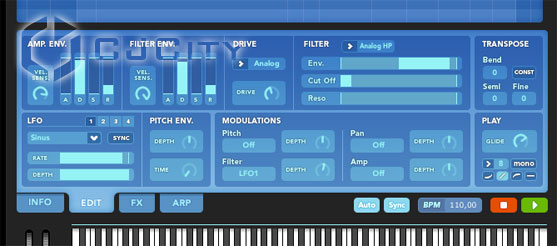
Рисунок 13. Вкладка Edit.
Поэкспериментируем немного с дорожкой Electric Piano. Я предлагаю сделать следующее. Во-первых, включить фильтр низких частот (Analog HP) и выставить его значения как на рисунке 13. Во-вторых, модулировать частоту этого фильтра – в итоге получится своего рода эффект тремоло. Для этого мы настроим LFO, как на рисунке 13 и установим модуляцию для фильтра (в разделе Modulations в окне Filter выберем LFO). Ручкой Depth мы теперь регулируем степень (или глубину) модуляции. В принципе, можно было сделать это тремоло как отдельный эффект, но тут он реализуется немножко по другому (через LFO и модуляцию).
Еще предлагаю добавить небольшие искажения ручкой drive – так звук электропианино станет более резким. Если что-то не получилось, можно посмотреть в файле примера.
Farmatique, 19.04.2010
CJCity.ru
Скачать программу UVI Workstation


mfix - Пиздец тупые коментаторы, ну не шариш ты в этом, нахуй ваше свой хавальник открывать, статья и написана для новичков, ну если новички долбаёбы то это печально
Данила - вот я понять не могу... в Ableton Live и близко нету строчки UVIworkst!!!! вроди облазил абсолютно все, ничего и близко не нашел...( куда там что ставить, помогите народ!
Samopalkin - Я похоже, повторяюсь, но хотелось бы увидеть в статье рисунки.
таня - почему в статье не видно рисунков????
Дмитрий - Фруты 8 не видят ее как плагин, вообще не видят... и в ней самой звука нет. На каждой из дорожек стоит "МЭЙН АУТ" и я так понимаю, что каким-либо образом настроить миди-выходы не реально. Плагины типа ""Ivory" она видит, но запускать категорически отказывается... Вопрос: в чем же тогда ее удобность, где обещанное удобство игры и использования вст-плагинов в режиме реального времени??? В Общем кидалово полное ((((
ataraxia - Вопрос дилетанта: как и можно ли вообще в эту прогу эмулятор загрузить с .dll расширением.
SauM - Мозги и Руки у вас кривые, а ещё DJ/CJ... учиться вам да учиться
убивают вопросы
gunsl - Хрень, а не статья, нихрена не понял, кого на новую миди-дорожку, Uvi presets нигде нету, какие нахрен выходы(я знаю только один выход, только он закрывает прогу), что за midi to? Короче китайский проще выучить, чем понять хоть одно слово из этой говностатьи.
олень - спасиб всё норм
рУсел - Вон же ссылка сверху вот там и качайте!!!
Dj Суровый - Не мог обойти вниманием сие творение рук человеческих. На своём ноуте решил не запускать, а запустил сразу на HTC Diamond (со стразами). Одной рукой ваял свою новую песню, а второй думал о своих подругах и, знаете, у меня получилось!
levani - zashibis
Диман - Пишу слова РЭПа, а своих миксовок нет! Помогите?
Гузель - так как открыть этот аблетон. не пойму.
серега - эта программа бесплатная и как ее скачать если она бесплатная
санёк - привет помогите мне я скачал прогу UVI Workstation установил запустмл а звук в ней не работает что мне сделать подскажите пожалуйста
Евгений - Дима, а каких смс и кодах ты говоришь? Ты что-то путаешь. Статья про UVI Workstation, вверху ссылка на страницу про UVI Workstation в каталоге софта, где можно абсолютно бесплатно скачать UVI Workstation и абсолютно бесплатно распаковать UVI Workstation и абсолютно бесплатно пользоваться UVI Workstation. Если ты тыкнул по рекламе, то зачем писать об этом в комментариях, посвящённых программе UVI Workstation?
дима - Это все х*йня))))))скачал и что "отправте смс с кодам" ))))))
марина - я люблю создавать музыку
Дашка - кульн=))
о4,о4 интересно=)